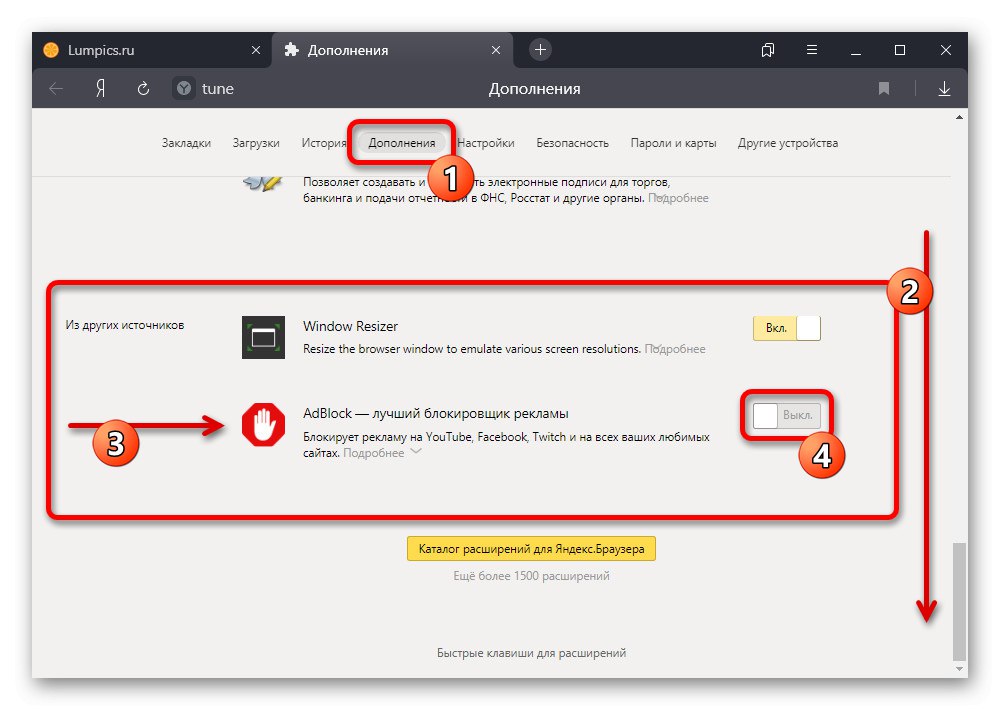الطريقة الأولى: إعدادات الوظيفة الإضافية
عند استخدام AdBlock for Yandex Browser ، قد تنشأ أحيانًا مواقف يتم فيها إلغاء تنشيط هذا الامتداد ولم يعد يؤدي وظائفه الأساسية. يمكن تصحيح هذا الموقف باستخدام أحد الأقسام في إعدادات متصفح الويب الخاص بك من أجل تمكين مانع الإعلانات المعني.
اقرأ أيضا: إضافة مانع الإعلانات إلى متصفح Yandex
- أثناء التواجد في أي قسم من البرنامج ، افتح القائمة الرئيسية بالنقر بزر الماوس الأيسر على الرمز الذي يحتوي على ثلاثة خطوط أفقية في اللوحة العلوية. حدد البند "المكملات".
- بمجرد الوصول إلى علامة التبويب التي تحمل الاسم نفسه في إعدادات المتصفح ، قم بالتمرير لأسفل الصفحة إلى أسفل وفي القسم الفرعي "من مصادر أخرى" ابحث عن الامتداد "AdBlock"... للتمكين ، استخدم شريط التمرير على الجانب الأيمن من الكتلة ، وقم بتغيير القيمة إلى "على".
![عملية تمكين امتداد AdBlock في إعدادات متصفح Yandex]()
إذا تم كل شيء بشكل صحيح ، يتم تنشيط الامتداد. إذا لزم الأمر ، يمكنك أيضًا تمكين عرض الزر على اللوحة العلوية لمتصفح الويب ، لأنه بخلاف ذلك لن يكون التحكم في الوظائف الرئيسية للمانع متاحًا.
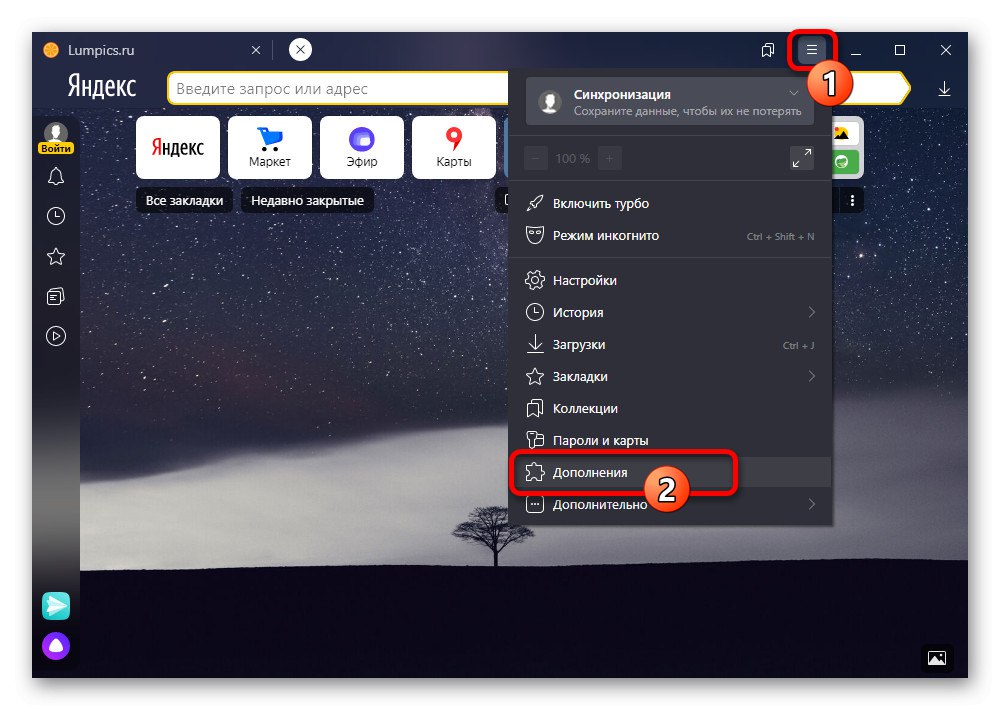
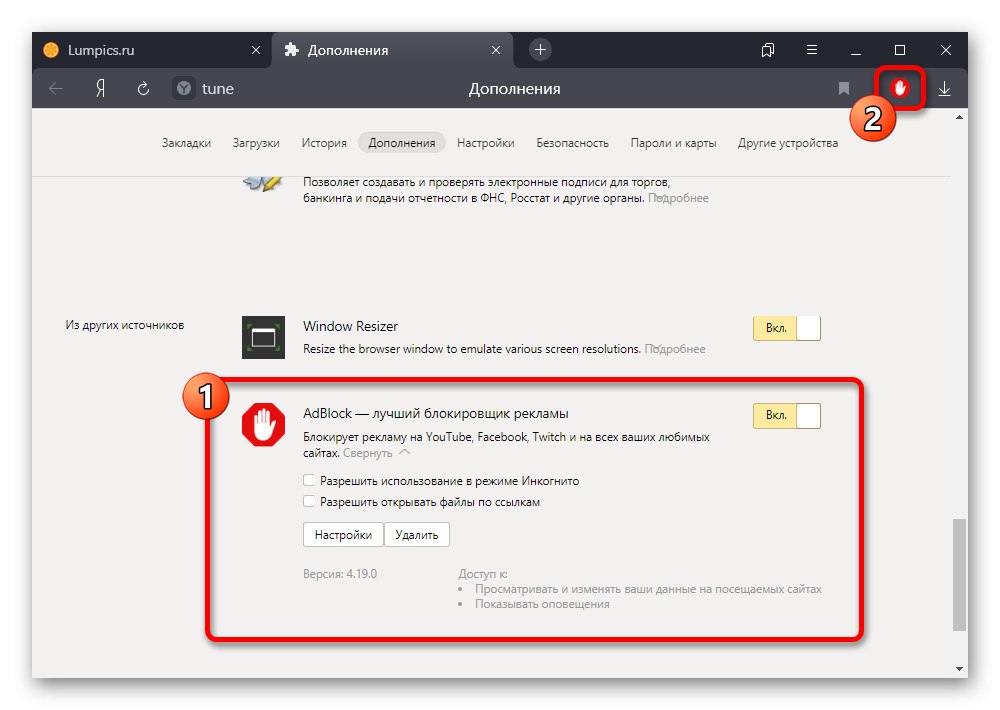
كما ترى ، يتطلب إجراء تمكين AdBlock حدًا أدنى من الخطوات ولا يستغرق الكثير من الوقت. في الوقت نفسه ، لا تنس أن الإعلانات الموجودة في علامات التبويب المفتوحة بالفعل ستستمر في حفظها حتى يتم تحديثها.
الطريقة 2: تمكين الحظر
إذا لم تكن هناك نتائج من التضمين الموصوف في الطريقة الأولى ، وأيضًا إذا تم عرض رمز AdBlock أخضر بدلاً من رمز أحمر على الشريط العلوي للمتصفح ، فأنت بحاجة إلى استخدام إعدادات الامتداد. هذا الخيار مناسب فقط إذا تم حفظ الإعلانات على جميع المواقع دون استثناءات.
- من أي علامة تبويب في المتصفح ، انقر فوق LMB على أداة الحظر المعنية في لوحة الوظائف الإضافية. في النافذة المنبثقة ، تحتاج إلى استخدام الخيار "إخفاء الإعلانات مرة أخرى".
- بعد التمكين ، تأكد من تحديث كل صفحة إعلان للتأكد من أن الامتداد يعمل بنجاح. إذا كان كل شيء صحيحًا ، فستتم مناقشة ذلك أيضًا في نافذة AdBlock المنبثقة.
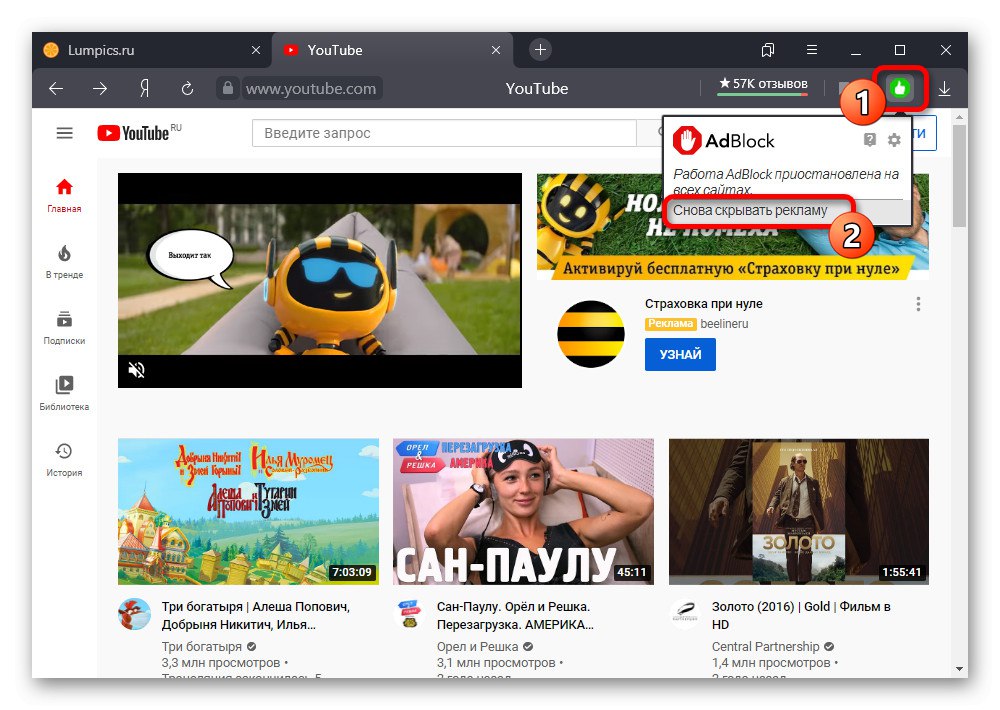
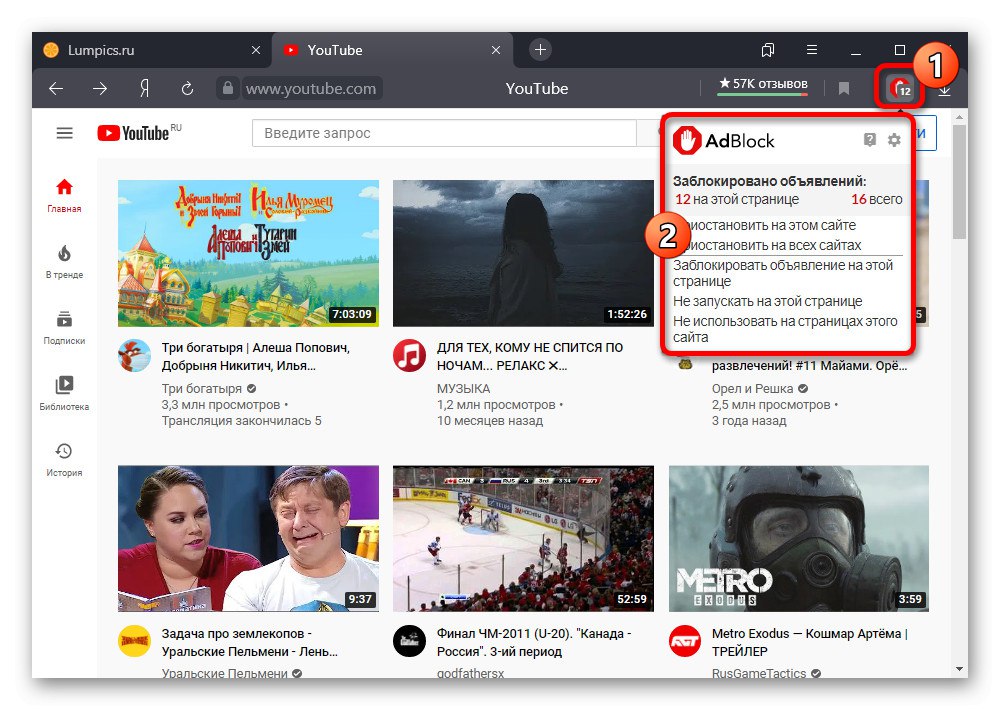
يجب أن تكون الخطوات المذكورة أعلاه من الطريقتين الأوليين كافية لتمكين أداة الحظر في معظم المواقع على الإنترنت. ومع ذلك ، في حالة عدم وجود تأثير مرئي ، فإن إعادة التثبيت الكاملة للملحق على الأرجح ستساعد.
اقرأ أيضا: إزالة الملحقات الصحيحة وتثبيتها في متصفح Yandex
الطريقة الثالثة: القواعد المخصصة
غالبًا ما يحدث أن حظر الإعلانات عبر AdBlock لا يعمل فقط على بعض المواقع ، بما في ذلك بسبب الإعدادات ذاتية التغيير. لتمكين الامتداد في هذه الحالة ، يمكنك استخدام لوحة التحكم على مورد ويب معين أو مسح قائمة عوامل التصفية المخصصة في الإعدادات.
خيارات التمديد
- إذا تم تعليق المنع على موقع معين يمكنك زيارته دون أي مشاكل ، فقم بذلك وانقر بزر الماوس الأيسر على أيقونة الوظيفة الإضافية على اللوحة المقابلة في المتصفح. للتشغيل ، استخدم الزر في النافذة المنبثقة "تنشيط AdBlock على هذه الصفحة".
- قياسا على طريقة التعليمات الثانية ، بعد تمكينها ، تحتاج إلى تحديث الصفحة والتأكد من حظر الإعلانات بشكل صحيح. يمكنك أيضًا معرفة ذلك من خلال الرمز الأحمر بالأرقام.
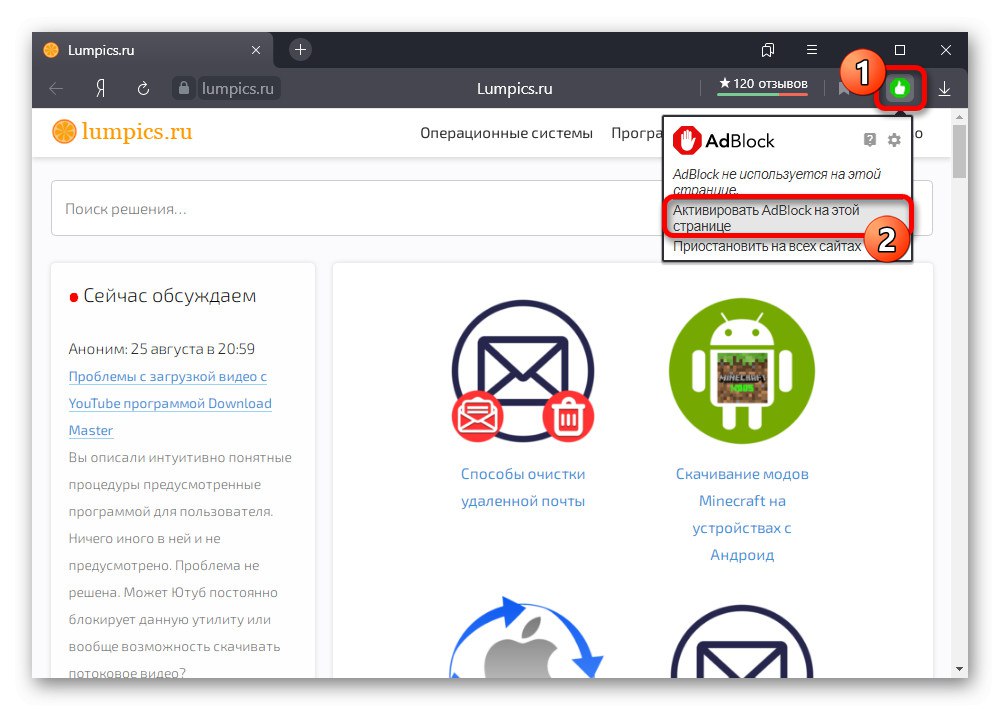
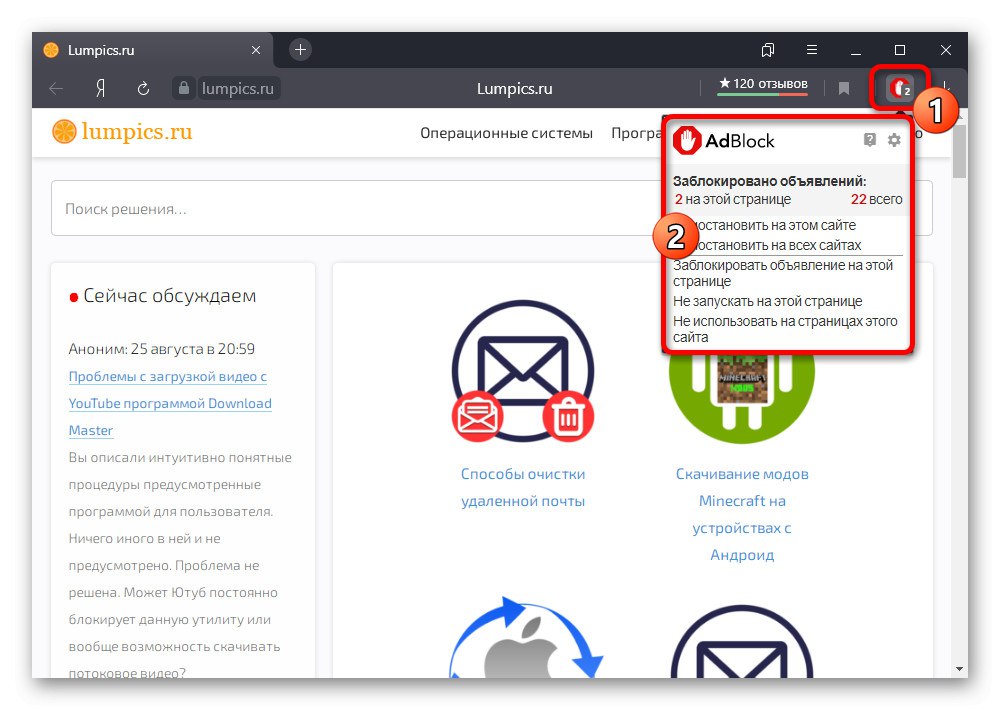
إزالة المرشحات
- في حالة وجود عدد كبير من المواقع مع AdBlock معطل ، أو إذا كنت ببساطة لا تتذكر المورد المطلوب ، ولكنك ترغب في تحقيق الحظر الأكثر فعالية ، فمن الأفضل اللجوء إلى محرر الفلتر. للقيام بذلك ، في أي علامة تبويب ، انقر فوق رمز الامتداد واستخدم الزر مع صورة الترس.
- من خلال القائمة الرئيسية في الصفحة "خيارات AdBlock" التبديل إلى علامة التبويب "نغم" وفي القسم الفرعي "ضبط الفلاتر يدويًا" انقر "ضبط".
- بمجرد وصولك إلى محرر النصوص لقواعد الحظر المضافة بطريقة أو بأخرى ، حدد المحتوى باستخدام اختصار لوحة المفاتيح "CTRL + A" وحذف. لإكمال الإجراء ، اضغط على الزر "حفظ" وتحقق من وظائف الوظيفة الإضافية.
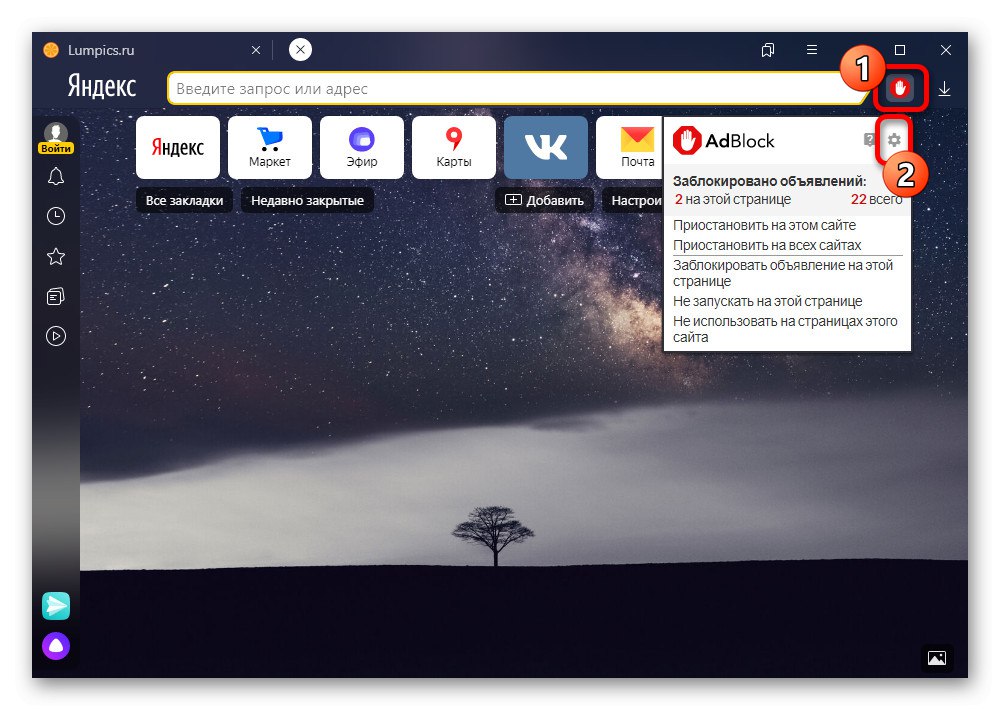
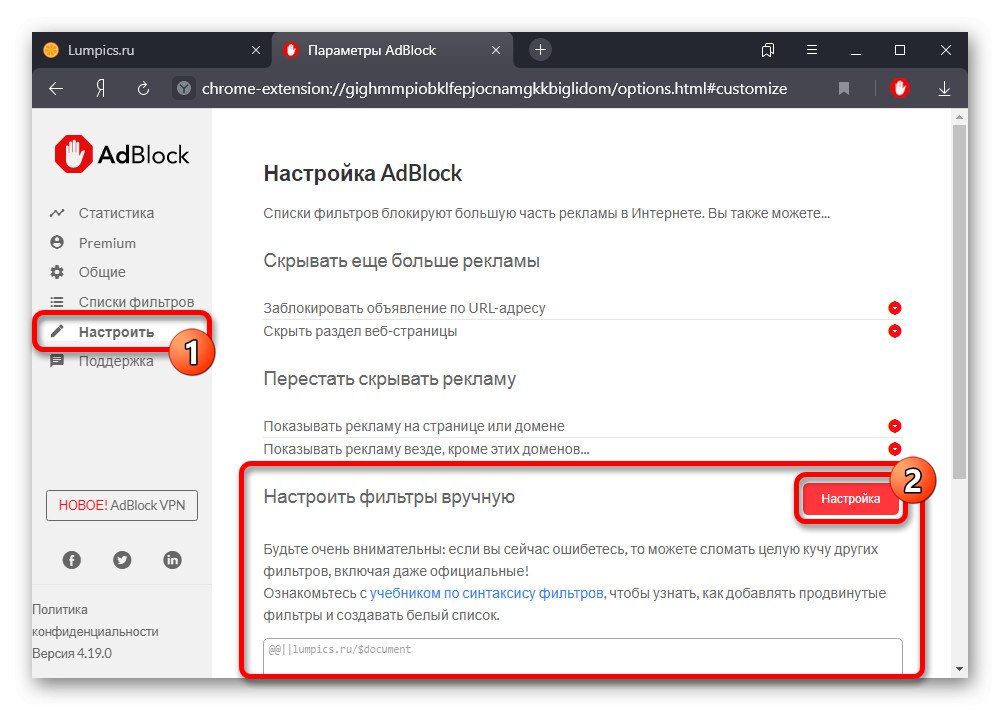
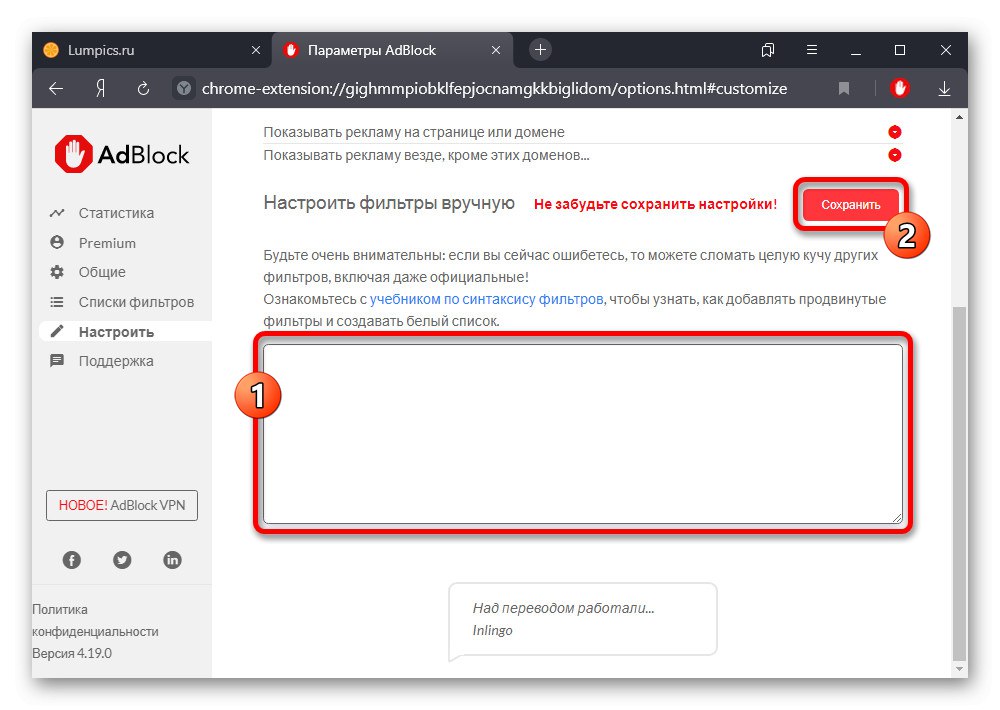
وعلى الرغم من اعتبار الإصدار القياسي من الامتداد ضمن إطار عمل هذا الدليل ، يمكنك أيضًا تمكينه Adblock زائد... ترجع الاختلافات الرئيسية في هذه الحالة إلى واجهة أداة الحظر نفسها.
اقرأ أيضا: الإعداد الصحيح لـ AdBlock Plus في المتصفح